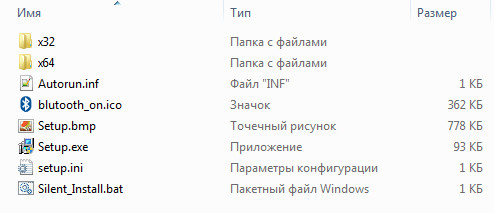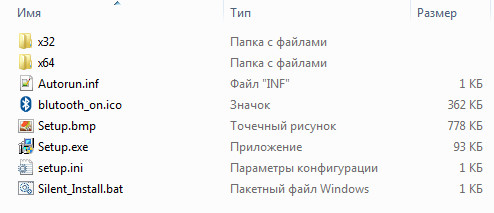Поиск по ID
Buro BU-BT40A USB Bluetooth Adapter Driver Windows XP / Vista / 7 / 8 / 8.1 / 10 32-64 bits
Подробнее о пакете драйверов:Тип: драйвер |
Buro BU-BT40A USB Bluetooth Adapter Driver. Характеристики драйвера
Драйвер для беспроводного USB блютуз адаптера Buro BU-BT40A. Предназначен для установки на Windows XP, Windows Vista, Windows 7, Windows 8, Windows 8.1 и Windows 10.
Для автоматической установки необходимо распаковать архив и запустить файл — Setup.exe.
Buro BU-BT40A — компактный USB Bluetooth адаптер, поддерживающий беспроводной стандарт передачи данных Bluetooth 4.0. А также обладает мощной встроенной антенной, который обеспечивает радиус действия до 20 метров.
Внимание! Перед установкой драйвера Buro BU-BT40A USB Bluetooth Adapter Driver рекомендутся удалить её старую версию. Удаление драйвера особенно необходимо — при замене оборудования или перед установкой новых версий драйверов для видеокарт. Узнать об этом подробнее можно в разделе FAQ.
Скриншот файлов архива
Скриншоты с установкой Buro BU-BT40A USB Bluetooth Adapter Driver

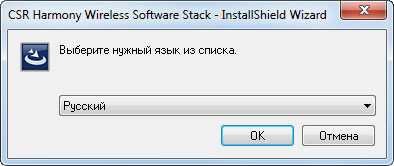
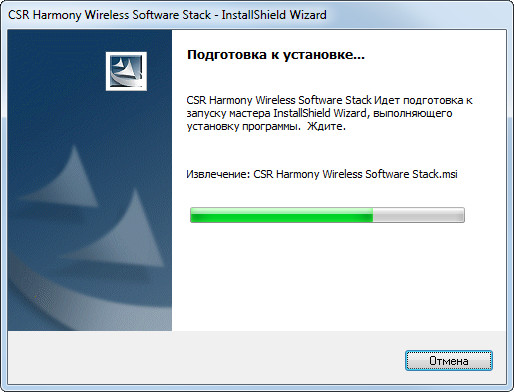
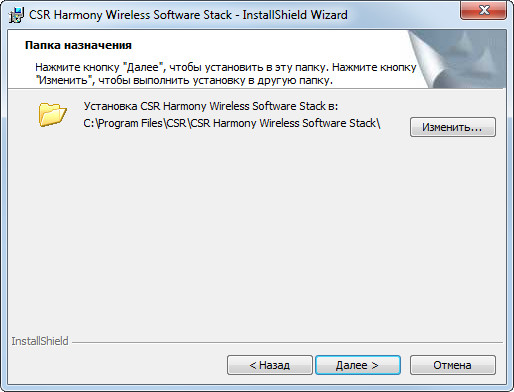
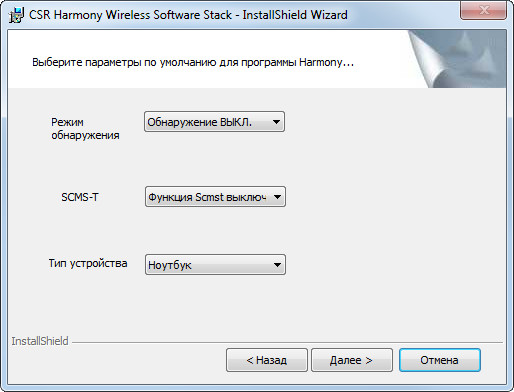


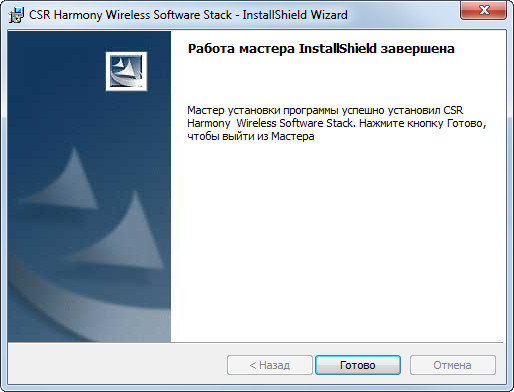
Файлы для скачивания (информация)
Поддерживаемые устройства (ID оборудований):
| USB\VID_0A12&PID_0044 | CSR BlueICE EDR Nanosira |
| USB\VID_0A12&PID_0001 | Cambridge Silicon Radio, Ltd Bluetooth Dongle (HCI mode) |
| USB\VID_0A12&PID_ffff | Cambridge Silicon Radio, Ltd USB Bluetooth Device in DFU State |
| USB\VID_148F&PID_2000 | Ralink Motorola BC8 Bluetooth 3.0+HS Adapter |
| USB\VID_0bda&PID_0001 | Realtek Motorola BC8 Bluetooth 3.0+HS Adapter |
| USB\VID_13D3&PID_3386 | Realtek / Azurewave CSR Bluetooth Chip / Bluetooth Module |
| USB\VID_12CF&PID_0001 | Dexin / Realtek CSR Bluetooth Chip / Bluetooth Module |
Другие драйверы от Прочие
Сайт не содержит материалов, защищенных авторскими правами. Все файлы взяты из открытых источников.
© 2012-2023 DriversLab | Каталог драйверов, новые драйвера для ПК, скачать бесплатно для Windows
kamtizis@mail.ru
Страница сгенерирована за 0.036119 секунд
Info:
Model: Buro BU-BT40A USB Bluetooth Adapter Driver
Vendor: Buro
Version: 2.1.60.0
Operating system: Windows XP, Windows Vista, Windows 7, Windows 8, Windows 8.1, Windows 10
Bits: 32-bit (x86), 64-bit (x64)
Driver Date: 2012-02-23
Size: 407 mb
Driver description
Download driver Buro BU-BT40A USB Bluetooth Adapter Driver version 2.1.60.0 for Windows XP, Windows Vista, Windows 7, Windows 8, Windows 8.1, Windows 10 32-bit (x86), 64-bit (x64).
Screenshot of files
Installation screenshots Buro BU-BT40A USB Bluetooth Adapter Driver

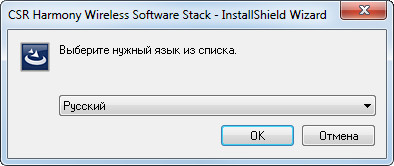
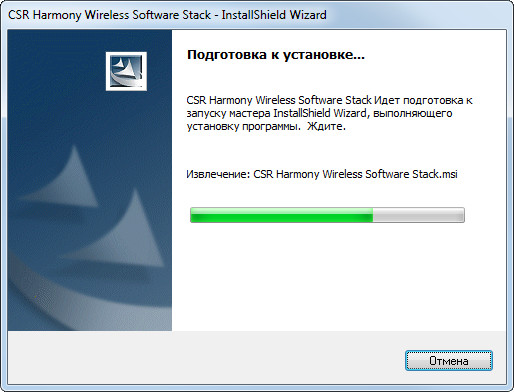
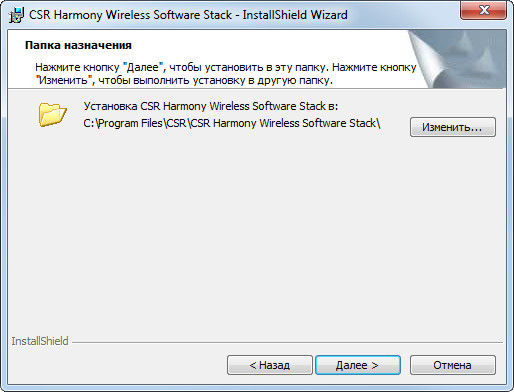
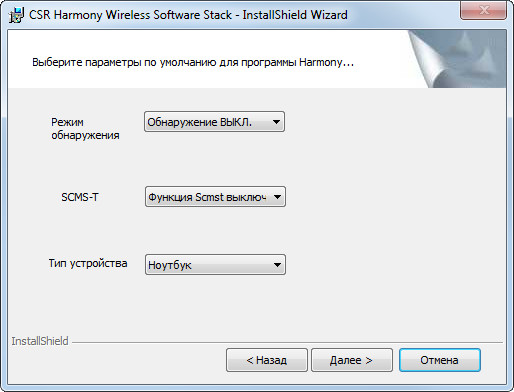
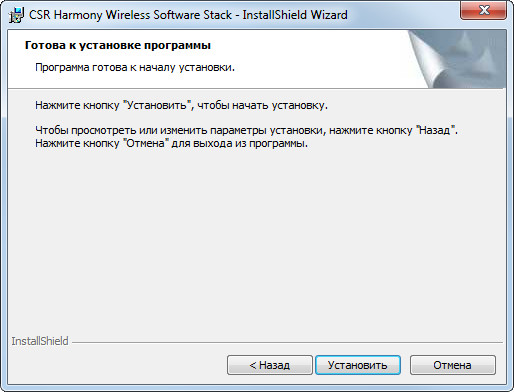
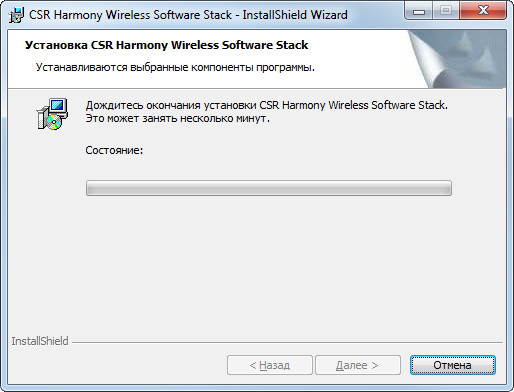
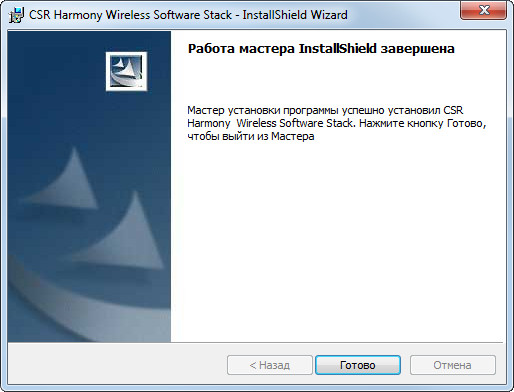
File Name
BU-BT40A.zip — (407 mb) v.2.1.60.0 — 23.02.2012
Link to file:
Please, enter the answer to the following question
Беспроводные устройства Bluetooth являются неотъемлемой частью нашей повседневной жизни, позволяя нам подключаться к различным гаджетам и обмениваться данными. Однако, иногда возникают проблемы с подключением и использованием этих устройств на компьютерах с операционной системой Windows 10. Чтобы решить подобные проблемы, необходимо установить или обновить драйвер устройства. В этой статье мы расскажем о процессе установки и обновления драйвера для Buro bu bt40a на компьютерах с Windows 10.
Драйверы — это программное обеспечение, которое позволяет операционной системе взаимодействовать с аппаратным обеспечением компьютера. Драйверы Buro bu bt40a позволяют операционной системе Windows 10 распознавать и подключаться к данному беспроводному устройству. Установка и обновление драйверов позволяют исправить ошибки и улучшить совместимость с другими устройствами.
Примечание: Перед установкой или обновлением драйвера Buro bu bt40a, убедитесь, что у вас есть учетная запись администратора компьютера и доступ к интернету.
Содержание
- Инструкция по установке и обновлению драйвера Buro bu bt40a для Windows 10
- Подготовка к установке
- Скачивание драйвера Buro bu bt40a
- Установка драйвера Buro bu bt40a
- Проверка установки
- Обновление драйвера Buro bu bt40a
Инструкция по установке и обновлению драйвера Buro bu bt40a для Windows 10
Следуйте этим шагам, чтобы установить или обновить драйвер Buro bu bt40a для Windows 10:
- Перейдите на официальный сайт производителя устройства Buro bu bt40a.
- На сайте найдите раздел «Поддержка», «Драйверы» или что-то подобное.
- Найдите драйвер, совместимый с Windows 10, для вашей модели устройства Buro bu bt40a. Обратите внимание на номер версии драйвера.
- Скачайте драйвер на ваш компьютер. Обычно он будет представлен в виде файла с расширением .exe или .msi.
- После завершения загрузки найдите файл драйвера на вашем компьютере и запустите его двойным щелчком мыши.
- Следуйте инструкциям установщика. Вам может потребоваться подтвердить свое согласие с лицензионным соглашением и выбрать путь установки.
- После завершения установки перезагрузите компьютер, чтобы изменения вступили в силу.
Для обновления драйвера Buro bu bt40a на Windows 10 выполните следующие шаги:
- Перейдите на официальный сайт производителя устройства Buro bu bt40a.
- На сайте найдите раздел «Поддержка», «Драйверы» или что-то подобное.
- Найдите последнюю версию драйвера, совместимого с Windows 10, для вашей модели устройства Buro bu bt40a.
- Скачайте драйвер на ваш компьютер. Обычно он будет представлен в виде файла с расширением .exe или .msi.
- После завершения загрузки найдите файл драйвера на вашем компьютере и запустите его двойным щелчком мыши.
- Следуйте инструкциям установщика. Ваш компьютер может потребовать перезагрузки после обновления драйвера.
Теперь вы знаете, как установить и обновить драйвер Buro bu bt40a для Windows 10. В случае возникновения проблем или вопросов, не стесняйтесь обратиться к документации или поддержке производителя.
Подготовка к установке
Перед началом установки драйвера Buro bu bt40a для Windows 10, необходимо выполнить несколько подготовительных шагов:
1. Отключите антивирусное программное обеспечение: Антивирусные программы могут блокировать или замедлять процесс установки драйвера. Поэтому рекомендуется временно отключить антивирус до завершения установки.
2. Установите все доступные обновления Windows: Перед установкой драйвера убедитесь, что на вашем компьютере установлены все последние обновления Windows. Это поможет избежать возможных проблем совместимости и повысит общую стабильность системы.
3. Создайте точку восстановления: Создание точки восстановления позволит вам в случае необходимости быстро вернуться к предыдущему состоянию системы. Для этого просто откройте Панель управления, найдите раздел «Система и безопасность» и выберите «Операционные системы и обслуживание». Затем следуйте инструкциям, чтобы создать точку восстановления.
4. Проверьте совместимость: Убедитесь, что ваш компьютер соответствует системным требованиям драйвера Buro bu bt40a. Обычно требуется совместимость с Windows 10 и наличие свободного USB-порта для подключения устройства.
Правильная подготовка к установке драйвера Buro bu bt40a поможет избежать возможных проблем в процессе установки и обновления.
Скачивание драйвера Buro bu bt40a
Для установки или обновления драйвера Buro bu bt40a на Windows 10, вам сначала необходимо скачать его с официального сайта производителя или других надежных источников.
Чтобы скачать драйвер, перейдите на официальный сайт Buro и найдите раздел «Поддержка» или «Скачать драйверы». Затем выберите нужную модель Buro bu bt40a и операционную систему Windows 10.
После выбора модели и операционной системы нажмите на кнопку «Скачать» или «Download», чтобы начать загрузку драйвера.
Дождитесь завершения загрузки файла драйвера Buro bu bt40a на ваш компьютер. После этого вы можете перейти к установке или обновлению драйвера в соответствии с инструкциями, предоставленными производителем.
Прежде чем загружать и устанавливать драйвер Buro bu bt40a, убедитесь, что вы используете надежный источник загрузки, чтобы избежать установки нежелательного или вредоносного программного обеспечения.
Рекомендуется регулярно проверять официальный сайт Buro на наличие обновлений драйвера для вашей модели bu bt40a, чтобы обеспечить оптимальную работу вашего устройства.
Установка драйвера Buro bu bt40a
- Скачайте драйвер Buro bu bt40a с официального сайта или другого надежного источника.
- Подключите устройство Buro bu bt40a к компьютеру с помощью USB-кабеля.
- Запустите установщик драйвера Buro bu bt40a.
- Следуйте инструкциям установщика, принимая все необходимые соглашения и выбирая нужные параметры установки.
- Дождитесь завершения установки драйвера.
- Перезагрузите компьютер, чтобы изменения вступили в силу.
После успешной установки драйвера Buro bu bt40a, ваше устройство будет готово к работе на операционной системе Windows 10. Убедитесь, что устройство правильно распознается системой и работает без проблем.
Важно помнить, что для обновления драйвера Buro bu bt40a на более новую версию, необходимо повторить все вышеперечисленные шаги заново, начиная с загрузки последней версии драйвера.
Проверка установки
После завершения установки драйвера Buro bu bt40a на компьютер с операционной системой Windows 10, рекомендуется выполнить проверку правильности установки. Для этого необходимо открыть «Диспетчер устройств».
Чтобы открыть «Диспетчер устройств», нужно выполнить следующие шаги:
- Щелкните правой кнопкой мыши по кнопке «Пуск» в левом нижнем углу экрана.
- В открывшемся контекстном меню выберите пункт «Диспетчер устройств».
После открытия «Диспетчера устройств» нужно найти раздел «Адаптеры Bluetooth» или «Беспроводные сетевые адаптеры». Если вы видите там устройство с названием «Buro bu bt40a» или похожее, значит, драйвер успешно установлен и готов к использованию.
Если вместо этого вы видите вопросительный знак или восклицательный знак рядом с названием устройства, возможно, драйвер не был установлен корректно или вообще не был установлен. В этом случае рекомендуется повторить процесс установки драйвера.
Обновление драйвера Buro bu bt40a
Для обновления драйвера Buro bu bt40a в Windows 10 можно воспользоваться несколькими способами:
- Метод 1: Использование менеджера устройств.
- Метод 2: Загрузка драйвера с официального сайта производителя.
- Метод 3: Использование программного обеспечения для автоматического обновления драйверов.
Метод 1: Использование менеджера устройств:
- Нажмите правой кнопкой мыши на кнопке «Пуск» и выберите «Устройства и принтеры».
- Найдите устройство Buro bu bt40a в списке устройств и нажмите правой кнопкой мыши на нем.
- Выберите «Свойства» и перейдите на вкладку «Драйвер».
- Нажмите на кнопку «Обновить драйвер» и выберите один из предложенных способов обновления.
- Дождитесь завершения процесса обновления драйвера.
Метод 2: Загрузка драйвера с официального сайта производителя:
- Перейдите на официальный сайт производителя Buro.
- Найдите страницу поддержки или раздел загрузок.
- Введите название модели вашего устройства и операционную систему (Windows 10).
- Найдите драйвер Buro bu bt40a и нажмите на ссылку для загрузки.
- Сохраните файл на компьютер и запустите его для установки драйвера.
- Следуйте инструкциям на экране, чтобы завершить процесс установки.
Метод 3: Использование программного обеспечения для автоматического обновления драйверов:
- Скачайте и установите программу для автоматического обновления драйверов, например, Driver Booster.
- Запустите программу и нажмите на кнопку «Сканировать».
- После окончания сканирования, найдите устройство Buro bu bt40a в списке обнаруженных проблемных драйверов.
- Нажмите на кнопку «Обновить» рядом с устройством Buro bu bt40a, чтобы загрузить и установить последнюю версию драйвера.
- Следуйте инструкциям на экране, чтобы завершить процесс обновления.
Теперь вы знаете несколько способов обновления драйвера Buro bu bt40a в Windows 10. Регулярное обновление драйверов поможет поддерживать оптимальную производительность вашего устройства.
Обсуждение товара
Разное
Сеть
4 года назад
Buro BU-BT40A не обнаруживает Sony MDR-ZX330BT
Приобрёл сегодня bluetooth-адаптер Buro BU-BT40A. Скачал драйвера с оф. сайта, установил, устройство обнаружилось нормально (Windows 10 Enterprise LTSB 1607). Но беспроводные bluetooth-наушники Sony MDR-ZX330BT (ради которых собственно и покупал адаптер) никак не обнаруживаются! Находит соседский смарт ТВ, мой смартфон.
0
1k
2
Разное
Сеть
4 года назад
Будет ли работать на ПК вин 10 с этими наушниками?
Будет ли работать на ПК вин 10 с этими наушниками? https://technopoint.ru/product/1176427473733330/bluetooth-stereogarnitura-philips-shb3075-krasnyj-sale/#comment
0
350
1
Разное
Сеть
4 года назад
Airpods
Будет ли коннектиться с гарнитурой airpods? и если да — то будет ли там работать микрофон?
0
299
0
Разное
Сеть
4 года назад
Будет ли работать с этими наушниками:?
https://technopoint.ru/product/64f85a63e6bc3330/nausniki-dexp-bt-250-belyj-sale/
0
259
0
Разное
Сеть
4 года назад
работает ли bluetooth usb JBL e50bt
У меня наушники jbl e50bt, вопрос, они соединяются на ОС win 7?
0
278
0
Блютуз адаптеры являются незаменимым устройством для подключения различных устройств к компьютеру по беспроводной сети Bluetooth. Однако для корректной работы адаптера необходимо установить соответствующие драйвера. В данной статье будет рассмотрена процедура скачивания и установки драйверов для блютуз адаптера buro bu bt40a.
Драйвера — это программное обеспечение, которое позволяет операционной системе взаимодействовать с аппаратными устройствами. Без драйверов блютуз адаптер не сможет работать корректно и не будет распознаваться операционной системой. Для установки драйверов нужно скачать соответствующий файл с официального сайта производителя.
На официальном сайте производителя buro bu bt40a вы найдете раздел «Поддержка». В этом разделе можно найти различные версии драйверов для вашей операционной системы. Необходимо выбрать нужную версию драйвера, скачать и запустить его установку, следуя указаниям мастера установки. После установки драйвера компьютер будет работать с блютуз адаптером без ошибок и проблем.
Содержание
- Скачать драйвера для блютуз адаптера buro bu bt40a
- Проверьте совместимость перед загрузкой
- Выберите версию драйвера для скачивания
- Установите драйвер на компьютер
- Подключите блютуз адаптер к компьютеру
- Настройка блютуз адаптера buro bu bt40a
- Популярные вопросы и ответы по установке и настройке
- Обновление драйвера и иные поддерживаемые функции блютуз адаптера
Скачать драйвера для блютуз адаптера buro bu bt40a
Для использования блютуз адаптера buro bu bt40a необходимо установить соответствующие драйвера на ваш компьютер. Ниже приведены инструкции по скачиванию и установке драйверов.
- Откройте веб-браузер и перейдите на официальный сайт производителя Buro.
- Посетите раздел поддержки или загрузки, чтобы найти страницу со списком драйверов.
- На странице загрузки выберите модель вашего блютуз адаптера — buro bu bt40a.
- Выберите операционную систему, на которой вы собираетесь использовать адаптер, например Windows 10 или macOS.
- Нажмите на ссылку для загрузки драйвера.
- Скачайте файл драйвера на ваш компьютер.
После завершения загрузки драйвера можно приступить к его установке:
- Откройте загруженный файл драйвера.
- Следуйте инструкциям мастера установки, который автоматически запустится после открытия файла.
- Дождитесь завершения установки драйвера.
- Перезагрузите компьютер, чтобы изменения вступили в силу.
После перезагрузки компьютера блютуз адаптер buro bu bt40a должен быть готов к использованию. Убедитесь, что блютуз на вашем компьютере включен, и подключите необходимые устройства.
Проверьте совместимость перед загрузкой
Перед тем, как скачать драйвера для блютуз адаптера Buro BU-BT40A, необходимо убедиться, что ваш компьютер совместим с данным устройством. Для этого следует выполнить несколько шагов:
- Проверьте операционную систему: Убедитесь, что ваш компьютер работает под управлением совместимой операционной системы. Драйвера для Buro BU-BT40A доступны для Windows 7, Windows 8 и Windows 10. Если у вас установлена другая операционная система, возможно, вам потребуется искать драйвера на других ресурсах.
- Убедитесь, что у вас есть доступ к Интернету: Чтобы скачать драйвера, вам потребуется подключение к Интернету. Убедитесь, что у вас есть доступ к сети и проверьте, что ваше подключение стабильно для загрузки больших файлов.
- Определите версию устройства: Если у вас уже установлен блютуз адаптер Buro BU-BT40A, убедитесь, что вы знаете его модель и версию. Вы можете найти эту информацию на самом устройстве или в его документации.
- Проверьте наличие свободного пространства на диске: Перед загрузкой драйверов убедитесь, что у вас есть достаточно свободного места на диске, чтобы сохранить установочные файлы. Рекомендуется иметь не менее 100 МБ свободного пространства на системном диске.
Если все эти шаги выполнены успешно, вы можете переходить к загрузке и установке драйверов для блютуз адаптера Buro BU-BT40A на вашем компьютере.
Выберите версию драйвера для скачивания
Для корректной работы блютуз адаптера Buro BU-BT40A необходимо установить соответствующий драйвер. Выберите версию драйвера из списка ниже для скачивания:
-
Версия 1.0
Драйвер версии 1.0 совместим с операционными системами Windows 7, Windows 8 и Windows 10. Он обеспечивает стабильную работу адаптера и поддержку всех необходимых функций.
Чтобы скачать драйвер версии 1.0, нажмите на следующую ссылку: Скачать драйвер.
-
Версия 2.0
Драйвер версии 2.0 является обновленной версией, которая добавляет поддержку новых функций и улучшает совместимость с операционными системами. Рекомендуется установить эту версию, если ваша операционная система поддерживает ее.
Чтобы скачать драйвер версии 2.0, нажмите на следующую ссылку: Скачать драйвер.
-
Версия 3.0
Драйвер версии 3.0 предоставляет самые последние обновления и улучшения для блютуз адаптера Buro BU-BT40A. Он может обеспечить более стабильную работу, повышенную производительность и новые функции.
Чтобы скачать драйвер версии 3.0, нажмите на следующую ссылку: Скачать драйвер.
После скачивания драйвера, следуйте инструкции по установке, которая предоставляется вместе с файлом.
Установите драйвер на компьютер
Для работы с блютуз адаптером Buro BU-BT40A на компьютере необходимо установить соответствующий драйвер. Установка драйвера позволит вашему компьютеру распознавать и взаимодействовать с блютуз адаптером.
Чтобы установить драйвер, выполните следующие шаги:
- Подключите блютуз адаптер к свободному порту USB на вашем компьютере. Обычно порты USB находятся на задней или передней панели системного блока.
- Откройте веб-браузер и перейдите на официальный сайт производителя Buro.
- На сайте найдите раздел «Поддержка» или «Скачать драйверы».
- Введите в поисковую строку модель вашего блютуз адаптера (BU-BT40A) и нажмите Enter или кнопку «Поиск».
- Выберите операционную систему вашего компьютера и найдите соответствующий драйвер для блютуз адаптера.
- Нажмите на ссылку для скачивания драйвера.
- Сохраните файл драйвера на ваш компьютер.
- Найдите скачанный файл драйвера и запустите его, следуя инструкциям на экране.
- После завершения установки драйвера перезагрузите компьютер.
После перезагрузки компьютера ваш блютуз адаптер Buro BU-BT40A будет готов к использованию. Вы сможете подключать беспроводные устройства, такие как наушники, клавиатуру или мышь, и осуществлять безпроводную передачу данных между компьютером и другими устройствами.
Подключите блютуз адаптер к компьютеру
Для начала подключите блютуз адаптер к одному из USB-портов вашего компьютера. Убедитесь, что адаптер правильно вставлен и надежно фиксируется.
После того, как адаптер будет подключен, компьютер может автоматически определить его и установить драйверы, иначе необходимо будет самостоятельно установить драйверы с помощью специального программного обеспечения.
Для того чтобы установить драйверы, выполните следующие шаги:
- Откройте веб-браузер и перейдите на официальный сайт производителя блютуз адаптера.
- На сайте найдите раздел «Поддержка» или «Скачать драйверы».
- В разделе «Скачать драйверы» найдите модель вашего блютуз адаптера и скачайте соответствующий драйвер для вашей операционной системы.
- После скачивания драйвера откройте его и запустите процесс установки, следуя инструкциям на экране.
- После завершения процесса установки перезагрузите компьютер, чтобы изменения вступили в силу.
После перезагрузки компьютера у вас должна появиться возможность использования блютуз адаптера для подключения беспроводных устройств, таких как наушники, клавиатура, мышь и другие.
Важно: Если после установки драйверов блютуз адаптер не работает или не определяется компьютером, попробуйте подключить его к другому USB-порту или обратитесь в службу технической поддержки производителя.
Настройка блютуз адаптера buro bu bt40a
Блютуз адаптер buro bu bt40a представляет собой устройство, которое позволяет передавать и принимать блютуз сигналы. Для его настройки необходимо выполнить следующие шаги:
- Установите драйвер для блютуз адаптера buro bu bt40a на ваш компьютер. Вы можете скачать его с официального сайта производителя или использовать диск, который идет в комплекте с устройством.
- Подключите блютуз адаптер buro bu bt40a к свободному USB порту вашего компьютера. Убедитесь, что адаптер подключен к компьютеру правильно и кабель не поврежден.
- Дождитесь, пока операционная система обнаружит новое устройство и установит необходимые драйверы. Вы можете увидеть уведомление или значок в системном трее.
- Откройте меню «Пуск» и выберите пункт «Параметры».
- В открывшемся окне выберите раздел «Устройства» или «Bluetooth и другие устройства».
- Нажмите на кнопку «Добавить Bluetooth или другое устройство».
- В появившемся окне выберите опцию «Bluetooth».
- Дождитесь, пока операционная система найдет доступные устройства Bluetooth.
- Выберите свой блютуз адаптер buro bu bt40a из списка доступных устройств.
- Следуйте инструкциям на экране, чтобы завершить процесс подключения и паринга устройств.
После выполнения всех указанных выше шагов ваш блютуз адаптер buro bu bt40a будет готов к использованию. Вы сможете подключаться к другим устройствам Bluetooth и осуществлять передачу данных или использовать другие функции, поддерживаемые вашим адаптером.
Популярные вопросы и ответы по установке и настройке
1. Как установить драйверы для блютуз адаптера Buro BU-BT40A?
Для установки драйверов для блютуз адаптера Buro BU-BT40A нужно выполнить следующие шаги:
- Подключите адаптер к компьютеру через USB-порт.
- Скачайте драйверы с официального сайта Buro или используйте диск, поставляемый с адаптером.
- Запустите загруженный файл с драйвером и следуйте инструкциям мастера установки.
- После завершения установки перезагрузите компьютер.
2. Какие операционные системы поддерживаются драйверами для Buro BU-BT40A?
Драйверы для блютуз адаптера Buro BU-BT40A поддерживают следующие операционные системы:
- Windows 10
- Windows 8 и Windows 8.1
- Windows 7
3. Как настроить блютуз адаптер Buro BU-BT40A?
Для настройки блютуз адаптера Buro BU-BT40A выполните следующие действия:
- Убедитесь, что адаптер правильно установлен и подключен к компьютеру.
- Откройте настройки «Bluetooth» на компьютере.
- Активируйте функцию блютуз на адаптере и на компьютере.
- Дождитесь обнаружения устройств в списке доступных.
- Выберите устройство, с которым хотите установить соединение.
- Следуйте инструкциям для завершения паринга и установки соединения.
4. Что делать, если блютуз адаптер Buro BU-BT40A не работает после установки драйверов?
Если блютуз адаптер Buro BU-BT40A не работает после установки драйверов, выполните следующие действия:
- Убедитесь, что адаптер правильно подключен к компьютеру и включен.
- Проверьте настройки блютуз на компьютере и убедитесь, что функция включена.
- Перезагрузите компьютер и попробуйте снова.
- Если проблема не устраняется, обратитесь в службу поддержки Buro для получения дополнительной помощи.
5. Можно ли использовать блютуз адаптер Buro BU-BT40A на других устройствах, кроме компьютеров?
Блютуз адаптер Buro BU-BT40A разработан для использования на компьютерах и не гарантируется его совместимость с другими устройствами, такими как мобильные телефоны или планшеты.
Обновление драйвера и иные поддерживаемые функции блютуз адаптера
Для эффективной работы блютуз адаптера Buro BU-BT40A необходимо регулярно обновлять драйверы. Обновление драйверов позволяет устранить ошибки, повысить стабильность работы устройства и расширить функциональность адаптера.
Для обновления драйвера блютуз адаптера Buro BU-BT40A рекомендуется следовать следующим инструкциям:
- Посетите официальный веб-сайт производителя Buro и перейдите на страницу поддержки или загрузок.
- На странице загрузок найдите раздел, посвященный блютуз адаптеру Buro BU-BT40A.
- Скачайте последнюю версию драйвера для вашей операционной системы.
- Запустите скачанный файл и следуйте инструкциям мастера установки.
- После завершения установки перезагрузите компьютер.
После успешного обновления драйвера вы сможете воспользоваться дополнительными функциями, поддерживаемыми блютуз адаптером Buro BU-BT40A:
- Беспроводная передача данных между устройствами с поддержкой блютуз.
- Подключение беспроводных наушников, клавиатур и других устройств.
- Поддержка Bluetooth Low Energy (BLE) для работы с устройствами, такими как фитнес-трекеры и смарт-часы.
- Установка блютуз соединения с мобильными устройствами, такими как смартфоны и планшеты.
- Автоматическое обнаружение и подключение к блютуз устройствам в радиусе действия адаптера.
Обновление драйвера и использование поддерживаемых функций блютуз адаптера Buro BU-BT40A позволит вам насладиться удобством беспроводных соединений и максимально использовать потенциал вашего компьютера.